Q&Aナンバー【5307-1139】更新日:2008年9月25日
このページをブックマークする(ログイン中のみ利用可)
[Windows Vista] 「個人設定」で文字のサイズを変更する方法を教えてください。
| 対象機種 | すべて |
|---|---|
| 対象OS |
|
 質問
質問
「個人設定」で文字のサイズを変更する方法を教えてください。
画面全体の文字を大きくする方法を教えてください。
画面全体の文字を大きくする方法を教えてください。
 回答
回答
「個人設定」で文字のサイズを変更する方法は、次のとおりです。

フォントサイズ(DPI)を変更した後は、パソコンを再起動する必要があります。
操作中のアプリケーションがある場合は、データを保存し、終了してください。


フォントサイズ(DPI)を変更した後は、パソコンを再起動する必要があります。
操作中のアプリケーションがある場合は、データを保存し、終了してください。

- デスクトップの何もないところを右クリックし、表示されるメニューから「個人設定」をクリックします。
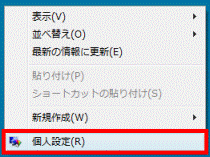
- 「個人設定」が表示されます。
「タスク」欄の、「フォントサイズ(DPI)の調整」をクリックします。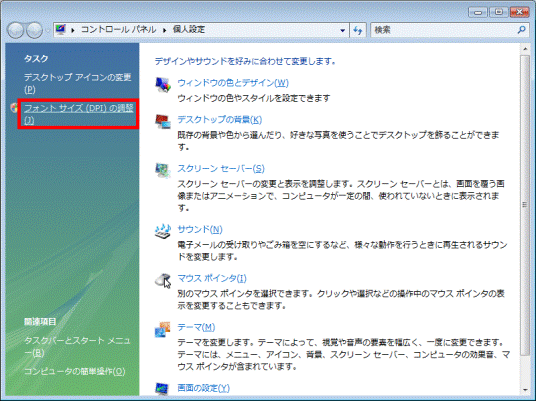
- 「ユーザーアカウント制御」が表示されます。
「続行」ボタンをクリックします。 - 「DPIスケール」が表示されます。
「大きなスケール(120 DPI)(L)- 読みやすいテキスト」をクリックします。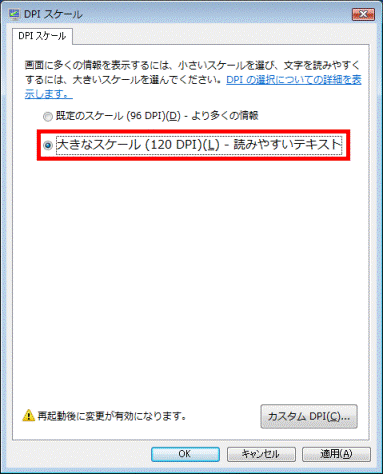

文字のサイズを120DPIより大きくしたい場合は、「カスタムDPI」ボタンをクリックします。
表示される「カスタムDPI設定」で、文字のサイズを変更できます。
なお、文字のサイズを大きくし過ぎると、設定が反映された後で、設定画面の「OK」ボタンなどが表示されず、操作が困難になる場合があります。
文字のサイズは、大きくし過ぎないようにしてください。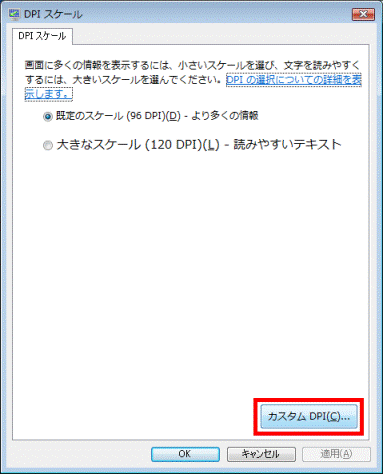
- 「OK」ボタンをクリックします。
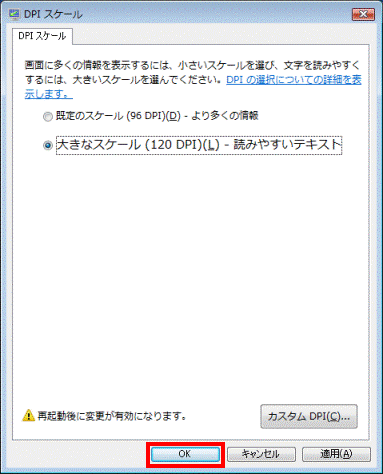
- 「これらの変更を適用するにはコンピュータを再起動する必要があります。」と表示されます。
「今すぐ再起動する」ボタンをクリックします。
- パソコンが再起動した後で、文字のサイズが変更されているかどうかを確認します。
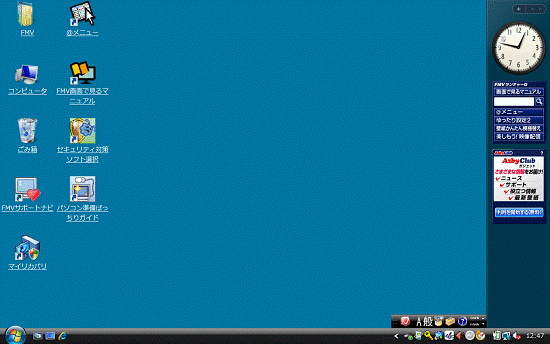
(画面は一例です)



